word怎么查看所选部分文字及整个文档的字数
打开文档,在工具下的,字数统计。
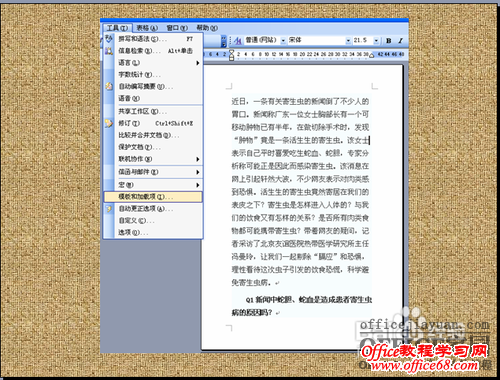
通过点击字数统计,可以查看字数情况。
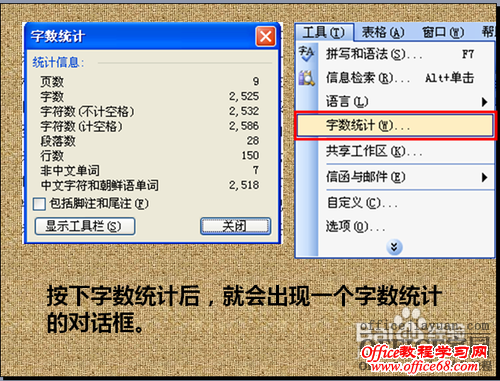
在WPS里面,分别在审阅和文档的信息面板里可以看到。
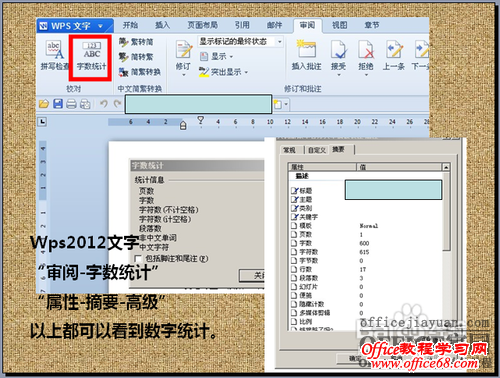
word中怎么查看字数?
问题描述:word中编辑的时候怎么知道当前打了多少个字?
打开Word软件后进行文字的输入
打开文件后将你需要查看字数的文字拖黑选中,不拖黑则表示整个文档(快捷键为ctrl+A)
在菜单里点击:"工具"-----"字数统计"也可以先选中那部分你要统计字数的内容,然后再按上面的操作进行统计.
如果是03 则工具——字数统计
如果是07,在word状态栏左下角就有显示。点击审阅——字数统计!
下面的状态里如里没有显示,右键点击【状态栏】,在弹出的列表里勾选【字数统计】后,状态栏就会出现显示。
如果字数不理想可以改变字数大小,添加或删除文字来改变当页字数。
在Word2010文档中查看字数统计
Word2010具有统计字数的功能,用户可以方便地获取当前Word文档的字数统计信息,操作步骤如下所述:
第1步,打开Word2010文档窗口,切换到“审阅”功能区。在“校对”分组中单击“字数统计”按钮,如图2010072812所示。

图2010072812 单击“字数统计”按钮
第2步,在打开的“字数统计”对话框中可以看到Word文档的页数、字数、段落数、行数等信息,如图2010072813所示。
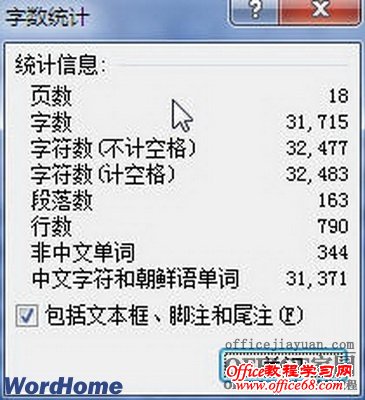
图2010072813 “字数统计”对话框
在Word2007文档中查看字数统计
Word2007具有统计字数的功能,用户可以方便地获取当前Word文档的字数统计信息,操作步骤如下所述:
第1步,打开Word2007文档窗口,切换到“审阅”功能区。在“校对”分组中单击“字数统计”按钮,如图2008101405所示。
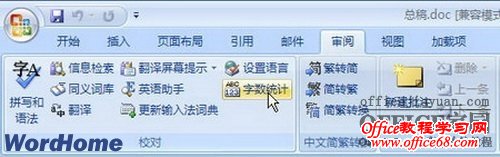
图2008101405 单击“字数统计”按钮
第2步,在打开的“字数统计”对话框中可以看到Word文档的页数、字数、段落数、行数等信息,如图2008101406所示。
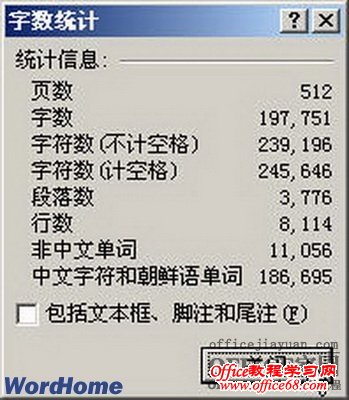
图2008101406 “字数统计”对话框
在Word2007文档状态栏中查看当前文档的字数。
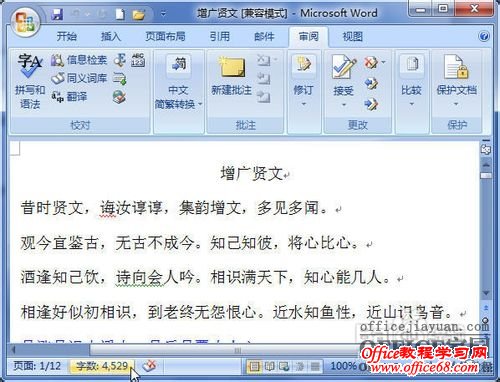
在Word2003文档中查看字数统计
打开Word文档,单击菜单栏的“工具”,选择“字数统计”按钮;

在弹出的“字数统计”窗口中,我们可以清楚的看见字数统计;
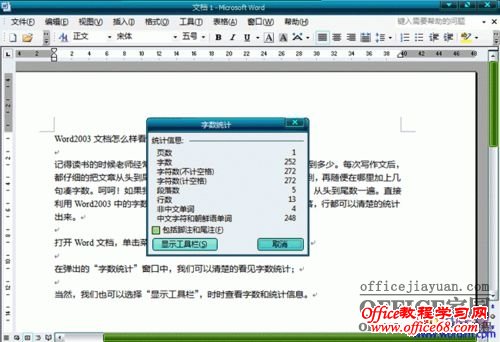
当然,我们也可以选择“显示工具栏”,时时查看字数和统计信息。

评论 {{userinfo.comments}}
-
{{child.nickname}}
{{child.create_time}}{{child.content}}






{{question.question}}
提交
CES2026石头轮足扫地机器人惊艳亮相,让具身智能“长脚”开启立体清洁时代
新一代小米SU7官宣2026年4月上市 新增卡布里蓝配色
王者跨界 创新共舞 石头科技与皇马跨界共塑全球高端清洁品牌坐标系
荣耀WIN评测:万级续航+主动散热,重构电竞手机天花板
驱动号 更多













































